De flesta säkerhetsleverantörer erbjuder ett brett utbud av produkter: ett grundläggande antivirusprogram, en enkel säkerhetspaket, en mer omfattande säkerhetspaket, en Ultimate Premium Security Suite med buntad extras och andra bitar som kastas in för att fånga din uppmärksamhet.
Ta en titt på McAfees konsumentutbud, och du hittar det mest om en produkt. McAfee Total Protection är en enstaka säkerhetspaket som innehåller antivirus, brandvägg, skräppostfilter, skadlig URL-blockering, filkryptering, lösenordshantering, säker borttagning av filer, app- och webbprestanda, även grundläggande gratis identitetsstöldskydd för amerikanska kunder .
Priserna börjar på £ 49,99 ($ 65) för att täcka en enda enhet (Windows, Mac, Android eller iOS.) Andra leverantörer kan debitera mindre för sina närmaste likvärdiga produkter – Kaspersky’s high-end Total Security 2019 är 27,99 kr (36,40 USD) för år ett , £ 39,99 ($ 52) vid förnyelse – men de brukar inte erbjuda lika länge en funktionslista.
- Du kan registrera dig för McAfee Total Protection här om du är i Storbritannien
- Eller köp McAfee Total Protection från den amerikanska webbplatsen om du bor där
Att lägga till fler enheter kan ytterligare förbättra värdet. Du kan täcka en blandning av 5 Windows, Mac, Android eller iOS-enheter för 69,99 USD (91 USD) per år, eller få en licens på 10 enheter för endast 89,99 kr (117 USD).
Det finns också en ovanlig återbetalningsgaranti: Om du köper paketet och din enhet får ett virus ändå, kommer McAfees supportpersonal fjärråtkomst till systemet för att ta bort det och ge dig full återbetalning om de misslyckas. Det låter bra, men läs det lilla trycket för att upptäcka några oväntade fångster (du kvalificerar dig endast om du har automatiskt förnyelse på ditt konto och till exempel en giltig betalningsmetod på filen).
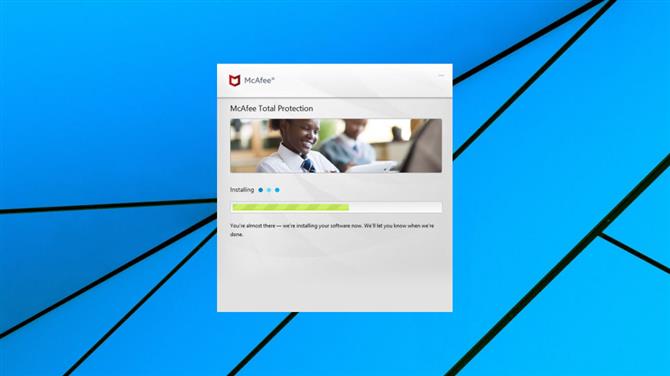
Inrätta
Installera McAfee Total Protection såg enkelt ut. Ladda ner gratis provuppbyggnad från webbplatsen, kör den och vänta bara – rätt? Fel, åtminstone i vår erfarenhet.
Först tog installatören en absolut ålder att köra. 10 minuter, 20, 25 … Och sedan, efter cirka 30 minuter, det slutade, gav oss ett ohjälpsamt och generiskt ”ofullständigt att installera” meddelande och föreslog att vi försökte igen. Vi gjorde det, och 30 minuter senare såg vi på samma misstag.
Vi hittade, hämtade och körde McAfee-rengöring, förinstallera och felsökningsverktyg, men de gjorde ingen skillnad. Vi kontrollerade och rengjorde vårt system manuellt, men ingen förändring.
Detta var inte bra, men det gav oss åtminstone chansen att försöka McAfee-support. Vi öppnade ett chattfönster och förklarade situationen för en supportagent inom 90 sekunder. De frågade om de kunde använda sitt LogMeIn-baserade system för att fjärråtkomst till vår testdator, vi kom överens och två minuter senare kontrollerade vi vårt system och försökte en annan installation.
Teknikern provade mer rengöringstryck, ställde ytterligare frågor och sprang flera fler installationer. Tyvärr fungerade ingen av dessa, och efter några timmar var vi inte längre framåt.
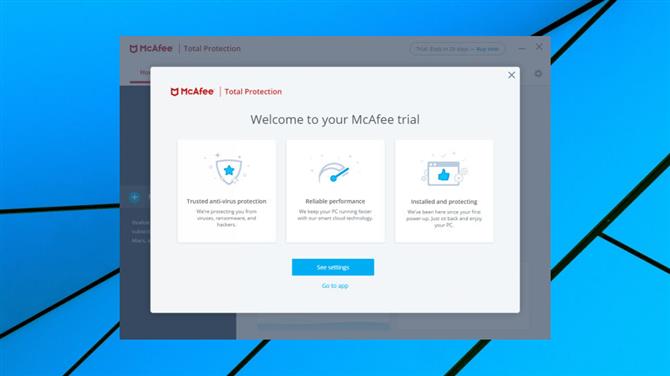
McAfee gav inte upp, men eskalerade oss problematiskt till en Tier 2-tekniker. De försökte mer rengöringsverktyg som misslyckades, men så småningom hämtade ett separat installationsprogram, försökte installera paketet via vårt systems inbyggda administratörskonto, och det gjorde jobbet.
Någon säkerhetsprogramvara kan ibland ha installationsproblem, och vi kommer inte att skylla på den här helt på McAfee. Vi har aldrig haft något såhär hänt med firmans programvara tidigare, och vi ser inte stort antal användare som klagar över det heller.
Det betyder inte att McAfee-installationsprocessen inte kunde bli bättre. Det bör inte ta 30 minuter för en installation till timeout, och felsökning kan vara lättare om installationsprogrammet gav detaljer om vad den gjorde eller vilka fel det upplevde (våra två supportagenter försökte inte se på eventuella installationsloggar, förmodligen eftersom det inte finns några, eller de innehåller inte något användbart).
Men det finns också goda nyheter här. McAfee-webbplatsen har flera verktyg för att lösa installationsproblem. De är lätta att hitta och använda. Och om de inte hjälper, är det enkelt att få tillgång till professionell supportpersonal som fortsätter att försöka tills dina problem är löst.
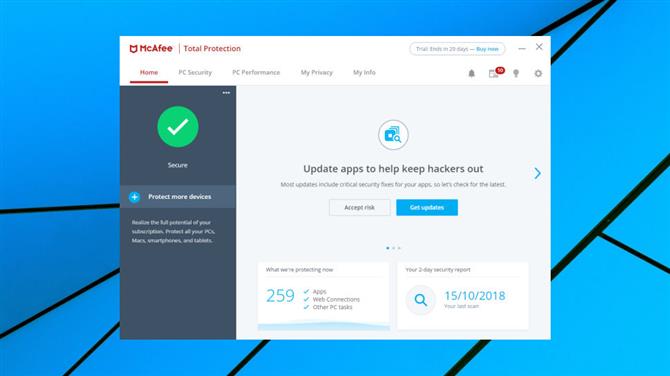
Gränssnitt
Starta McAfee Total Protection för första gången och du kommer förmodligen att vara lite förvirrad av den röriga och dåligt utformade konsolen.
Huvuddelen av det mycket stora fönstret (1050 x 740 pixlar på vårt testsystem) innehåller ett grönt fält för att visa säkerhetsstatus, men det är det enda användbara elementet på huvudpanelen.
Resten är bortkastad med en knapp för att skydda andra enheter, meningslös systeminformation (”vi skyddar 269 appar / anslutningar / uppgifter”), en knapp för att visa en säkerhetsrapport och förslag om andra svitfunktioner som du kan aktivera eller använda . Dessa kan ha något värde, men det finns just noll anledning att någon måste se dem varje gång de öppnar programmet.
Om du klickar på en liten ikon som består av tre prickar avslöjar det som ser ut som en mer detaljerad statusrapport för Total Protections olika funktioner, så kan du till exempel bekräfta att antivirus, brandvägg och uppdateringssystem fungerar som de ska. Det är inte uppenbart, men det dubblar också som en meny, och till exempel klickar du på Virus Scan-status i dialogrutan Skanna.
Du kan också klicka på olika flikar överst på skärmen – PC-säkerhet, PC-prestanda, Min integritet – för att visa separata paneler med egna grupper av funktioner. Dessa slösar också mycket utrymme, med en stor del av skärmen som innehåller en statusikon, ett meddelande ”Din PC: s skyddade” och mycket vitt utrymme.
Det här kan hända att vissa överklagar till lediga användare som inte vill bli överväldigade av massor av knappar, verktygsfält eller detaljerad systeminformation, men experter kommer sannolikt att bli frustrerade.
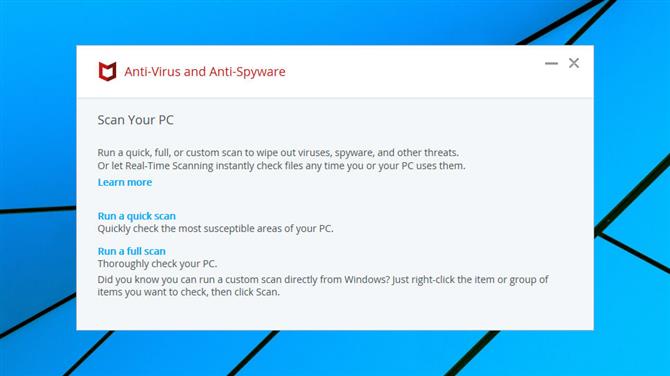
Funktioner
McAfee Total Protection håller sina alternativ för antivirusskanning till ett minimum: bara en snabbskanning, en fullständig systemskanning och möjligheten att skanna anpassade objekt direkt från snabbmenyn i Utforskaren.
Vad du inte får är en specifik flyttbar enhetssökning, en anpassad skanning du kan definiera från gränssnittet, eller möjligheten att ställa in en ny skanningstyp eller definiera hur det fungerar. Avasts Windows-produkter kan till exempel användas för att ställa in en skanning som kontrollerar specifika filtyper i de mappar du behöver, med hjälp av scanningsteknologier och regler du definierar, och du kan sedan köra den genomsökningen när du vill. Det finns inget som så här.
Vi kunde dock inte hitta något fel med de skanningstyper som är tillgängliga. Skanhastigheter var genomsnittliga men acceptabla, programmet upptäckte vårt testprogram utan problem och om det var aktivt skanning eller bara körs i bakgrunden hade McAfee Total Protection knappt någon märkbar effekt på vår testdator.
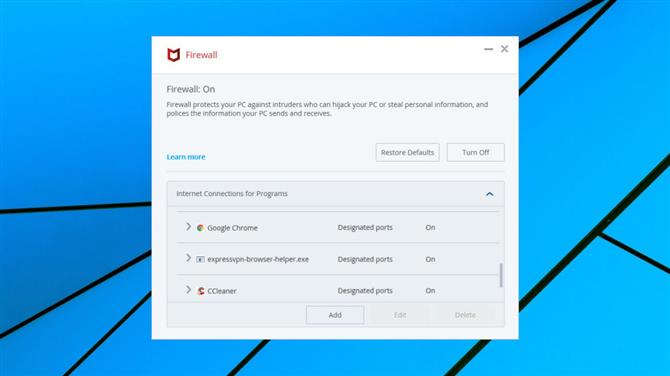
Totalskydd innehåller en brandvägg som automatiskt gör intelligenta val om vilka program i ditt system som kan komma åt internet. Detta är mestadels undanstoppad i gränssnittet, och de flesta användare kommer aldrig någonsin att behöva veta om dess existens.
Experter får tillgång till ett brett utbud av brandväggsinställningar, inklusive möjligheten att öppna eller stänga specifika portar eller definiera anpassade regler för enskilda applikationer. Dessa alternativ är svårare att hitta än vi skulle vilja, men det tog oss lite tid att börja räkna ut vad som var möjligt.
Även då blev vi ofta förbryllade. Brandväggen har ett Intrusion Detection-system, till exempel, men det är avstängt som standard, har bara två inställningar (Basic eller High) och till och med webb-kunskapsbasen har ingen riktig information om vad den gör och konsekvenserna av att slå på (eller av ).
Totalskydd annonseras som ett spamfilter och filkrypteringsverktyg, men av någon anledning installeras de inte som standard. Vi var tvungna att manuellt välja att lägga till antispam från gränssnittet, vänta sedan systemet laddades ner och installerade det. Det här verkar inte vara det bekvämaste sättet att organisera en installation, men det tog bara sekunder för spamfiltret att sätta sig upp i vårt Windows 10-system.
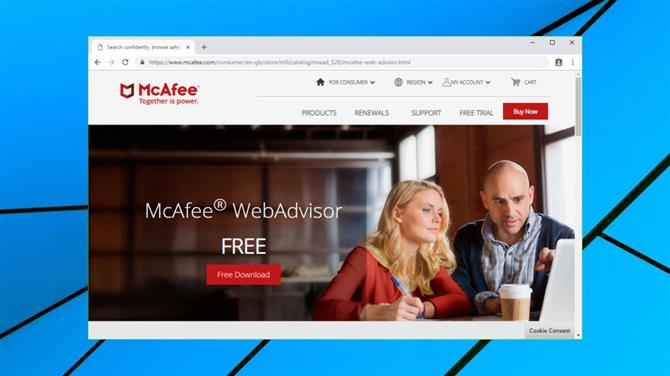
Andra synliga funktioner i programmet är helt separata verktyg som du måste ladda ner och installera separat. Om du klickar på Skydda mig på webben öppnas webbplatsen för McAfee WebAdvisor, till exempel en webbläsareförlängning som skyddar dig mot skadlig kod, skadliga webbplatser och mer. Det är praktiskt, men det är också tillgängligt gratis, och du behöver inte köpa Total Protection för att använda det.
Total Protection har en mer intressant och ovanlig extra i en separat identitetsstöldskyddsservice för sina amerikanska kunder.
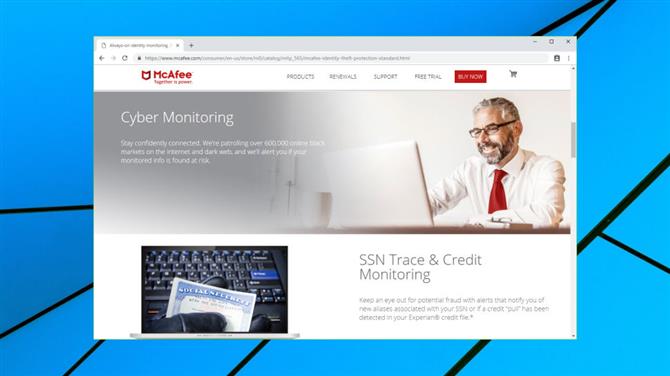
Cyber Monitoring är en av servicehöjdpunkterna och kontrollerar regelbundet den mörka webben för personliga uppgifter, inklusive ditt personnummer, e-postadresser, telefonnummer, bank- och kreditkortsuppgifter, körkort, pass och mer. Om någon av dina uppgifter visas online vid en dataöverträdelse, kommer du att bli varnad.
Andra funktioner inkluderar Social Media Monitoring som varnar dig för risker med innehållet du delar och en valfri spårning av personnummer och Adress Change Monitoring-tjänst som kan varna dig för bedragare som försöker stjäla och använda dina personuppgifter.
Funktionslistan fortsätter i PC Performance-området, där du hittar ett par Speedup-alternativ.
App Boost optimerar CPU och I / O-prioriteringar för förgrundsapplikationer för att förbättra prestanda. Det här kommer inte att göra stor skillnad – ibland har det ingen märkbar effekt alls – men företaget föreslår att du kan se en 11-14% hastighetsökning i de inriktade programmen, som, om det är sant, är värt att ha.
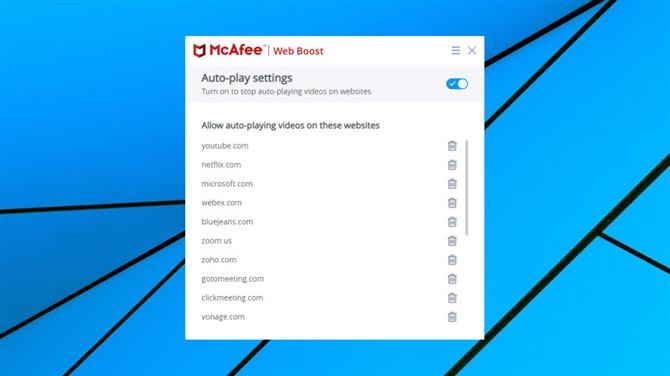
En Web Boost-funktion låter lovande, men är egentligen bara en Chrome-förlängning som stoppar videor som automatiskt spelas ut på ditt val av många populära webbplatser (YouTube, Netflix, Twitch.tv, Skype.com, ClickMeeting.com och många fler). Det är en rimlig idé, men kan inte göra stor skillnad för din webbplatsupplevelse.
Det finns flera mindre verktyg att utforska. En uppdatering av mina Apps-knappar skannar ditt operativsystem och program för saknade uppdateringar. Ett QuickClean-alternativ tar bort spårningskakor och tillfälliga filer och kan schemaläggas att köras automatiskt. En Shredder raderar säkert konfidentiella filer så att de inte kan återställas, och en nätverksmonitor letar efter inkräktare som ansluter till ditt Wi-Fi. Alla fungerar och har lite värde, men det finns freeware verktyg som ger dig mer funktionalitet.
Övergripande, medan det finns ström här, verkar funktionslistan inte lika imponerande när du tittar närmare på vad som är tillgängligt, och det finns även användbarhet och gränssnittsfrågor.
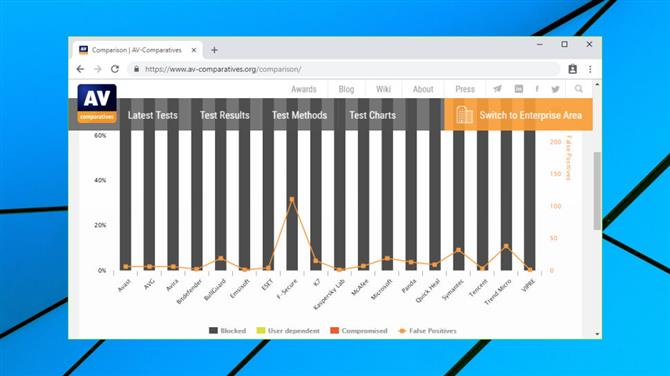
Skydd
AV-Comparatives ”Real-World Protection Test” är ett intensivt riktmärke som slår 18 av världens största antivirusmotorer mot de allra senaste hoten. Företaget driver 10 test varje år vilket gör det till ett utmärkt sätt att övervaka vissa leverantörer över tiden.
McAfees testresultat har nyligen blivit blandat, så företaget lyckades till exempel ha en utmärkt 5: e plats med 100% skyddshastighet i augusti 2018, men föll till en knappt 14 i september 2018-testet.
Lyckligtvis producerar AV-Comparatives sammanfattande rapporter som i genomsnitt ger resultat över flera test, vilket ger en tydligare bild. Rapporten februari-juni 2018 var relativt positiv och placerar McAfee på en kreditvärdig 6: e plats med en skyddsnivå på 99,6%. Det ligger i nivå med några kvalitativa konkurrenter – Kaspersky och Avira var fjärde och femte med en 99,7% skyddshastighet, Symantec 7th med 99,5% – och föreslår att det inte finns något skyddsproblem här som någon vanlig användare någonsin kommer att märka.
AV-Test Home Windows-rapporten för augusti 2018 bekräftar McAfees effektivitet, med testprodukten som blockerar 100% av provhoten.
Vi kan inte börja konkurrera med tid och resurser som de stora testlaboratorierna lägger i sitt arbete, men vad vi kan göra är att lägga till sina resultat med ett litet test av oss själva.
Vi har skapat en mycket, mycket enkel ransomware-simulator som spindlar genom ett mappträ, läser och krypterar bilder, ljudfiler, Office-dokument och mer. Genom att köra detta på ett granskningssystem strävar vi efter att se om ett antivirusprogram kan upptäcka oupptäckt ransomware endast genom beteende och upptäcka hur många filer som kan gå förlorade innan en attack kan stoppas.
Resultaten var en besvikelse, eftersom McAfee Total Protection lämnade vår simulator för att slutföra och kryptera tusentals filer. Andra verktyg gör det vanligtvis mycket bättre, till exempel Kaspersky Antivirus 2019 upptäcker och dödar inte simulatorn utan också återställer de få filer som vårt program lyckades kryptera.
Detta resultat bör dock tolkas med försiktighet. McAfee kan ha missat vårt testprogram, till skillnad från det bästa i tävlingen, men vi kan inte vara säkra på varför eller vad som berättar om säkerhetspaketet totalt sett. Vad vi vet från labtesterna är att McAfee kan upptäcka mest skadliga malware från beteende ensam, och det är det viktigaste resultatet.
Slutlig dom
McAfee Total Protection har en lång lista över funktioner, men de flesta av dem är inte lika kraftfulla som de ser ut, och det är svårt att se varför du ska välja det här paketet när andra är snabbare, billigare, mer exakta eller enklare att använda.
- Titta också på det bästa antivirusprogrammet
